Adobe Illustrator is een krachtig ontwerptool dat veel functies biedt om creatieve projecten te realiseren. Onder deze opties springt het "Opschalen-gereedschap" en het "Vervormen-gereedschap" eruit. Hoewel je deze gereedschappen mogelijk niet regelmatig zult gebruiken, kunnen ze in bepaalde situaties zeer nuttig zijn. In deze tutorial laten we je zien hoe je effectief met beide gereedschappen werkt om je ontwerpen te verfijnen en creatieve effecten te bereiken.
Belangrijkste bevindingen
- Het Opschalen-gereedschap maakt een nauwkeurige wijziging van de grootte van objecten mogelijk.
- Met het Vervormen-gereedschap kun je objecten creatief vervormen.
- Je kunt zowel proportioneel als ongelijkmatig opschalen.
- Beide gereedschappen bieden extra instellingen voor fijn afstemming.
Stapsgewijze handleiding
Het Opschalen-gereedschap herkennen en toepassen
Het eerste gereedschap dat we gaan bekijken, is het Opschalen-gereedschap. Je vindt het direct onder het Draaien-gereedschap in de werkbalk. Om het te selecteren, klik je er eenvoudig op. Zodra je het hebt geactiveerd, is de volgende stap om met de muis op het object te klikken dat je wilt opschalen.
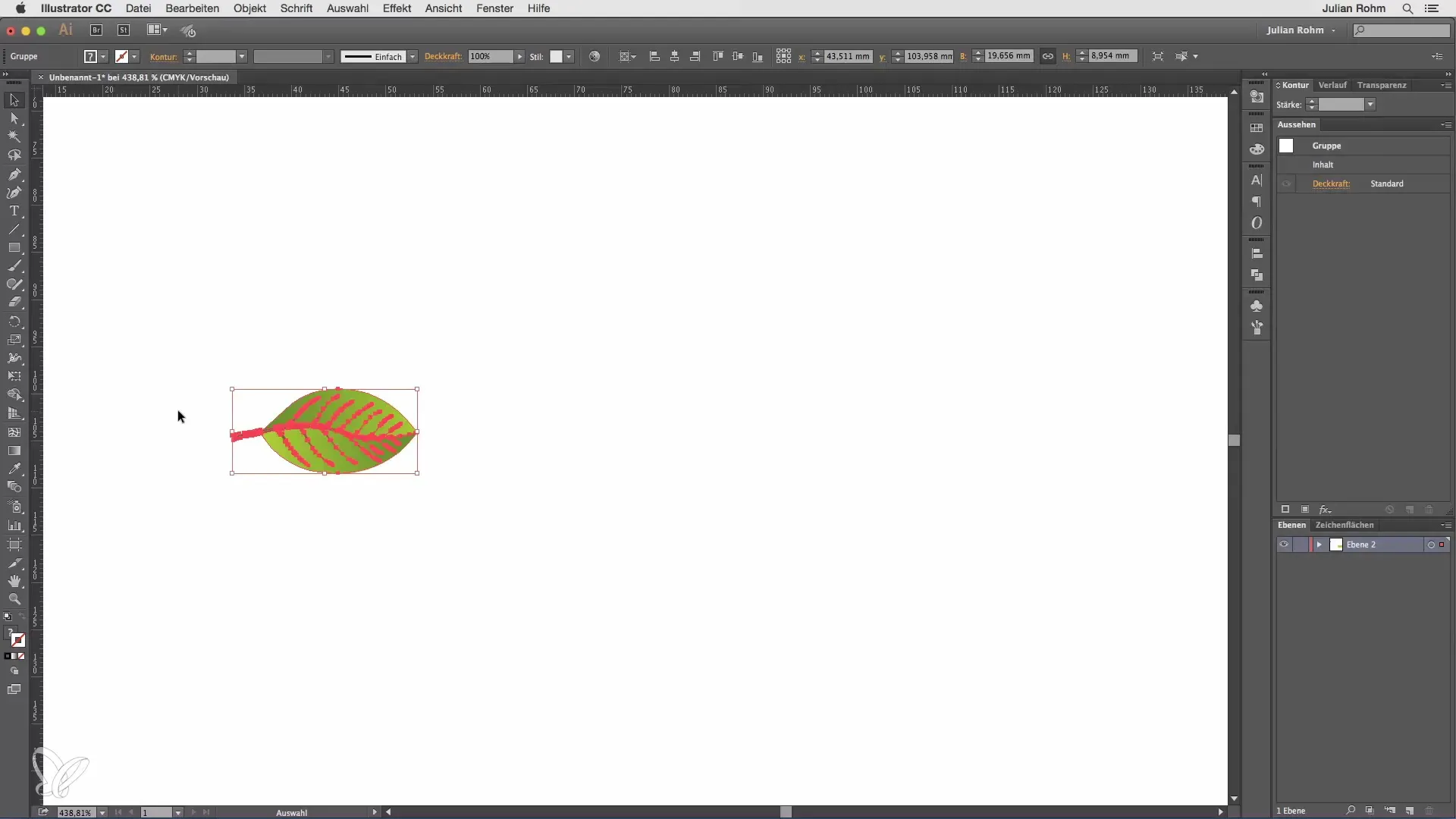
Nu kun je het object naar wens oppakken en het vrij vergroten of verkleinen. Als je de Shift-toets ingedrukt houdt, wordt de opschaling proportioneel uitgevoerd, wat betekent dat het object zijn oorspronkelijke verhoudingen behoudt.
Je vraagt je misschien af waar het Opschalen-gereedschap goed voor is, omdat je bijna alles ook met het Selectiegereedschap kunt doen. Dat klopt, maar het Opschalen-gereedschap heeft een voordeel dat je met het Selectiegereedschap niet kunt bereiken. Als je dubbel op het Opschalen-gereedschap klikt, opent er een nieuw venster met verschillende instelmogelijkheden.
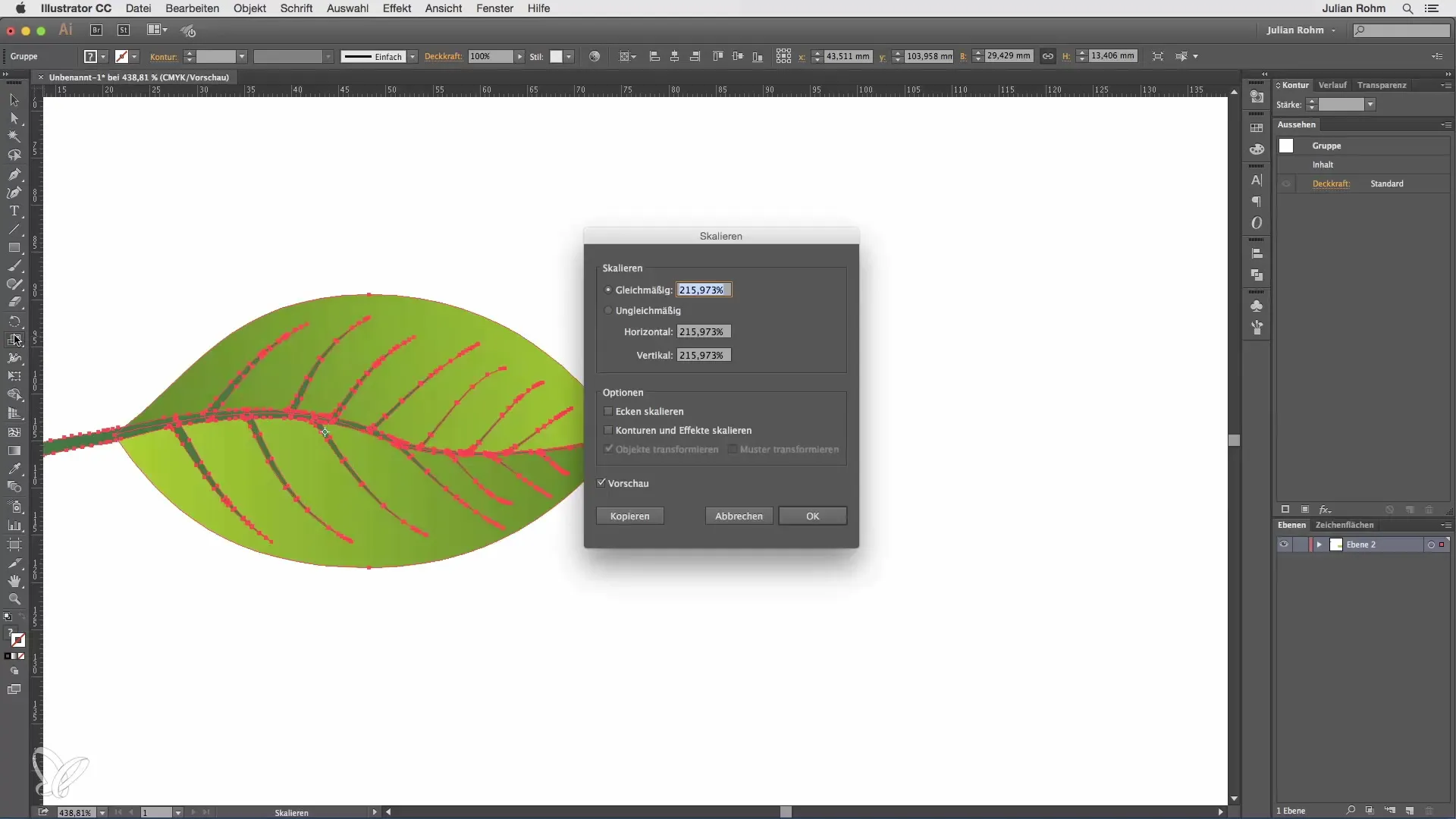
In dit venster kun je een nauwkeurig percentage voor de opschaling invoeren. Bijvoorbeeld, als je 300% invoert en op "OK" klikt, wordt het object precies op 300% van zijn oorspronkelijke grootte vergroot.
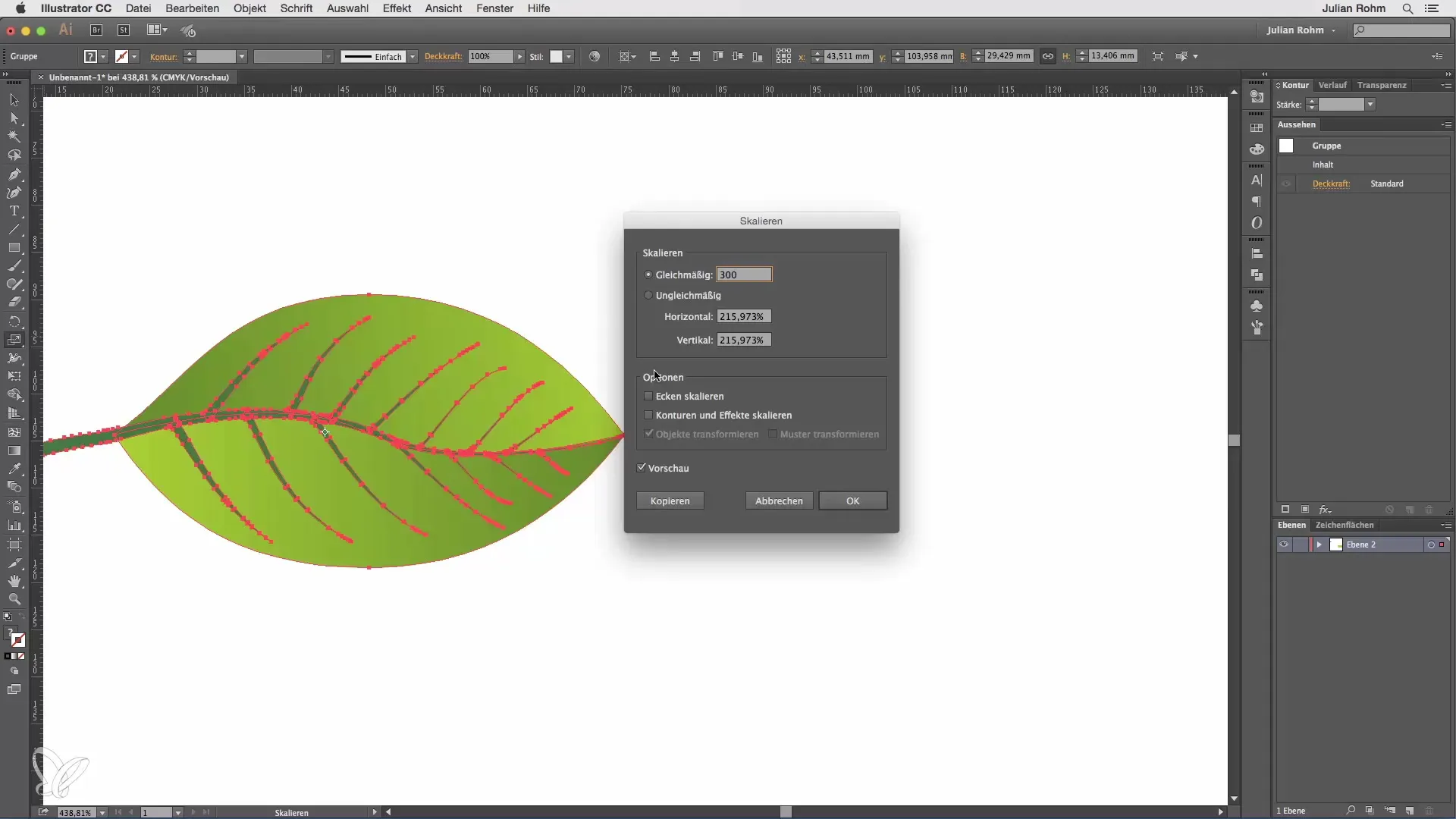
Je kunt ook ongelijkmatig opschalen door verschillende waarden voor horizontaal en verticaal in te voeren. Hierdoor is het mogelijk om het object vervormd te vergroten of te verkleinen.
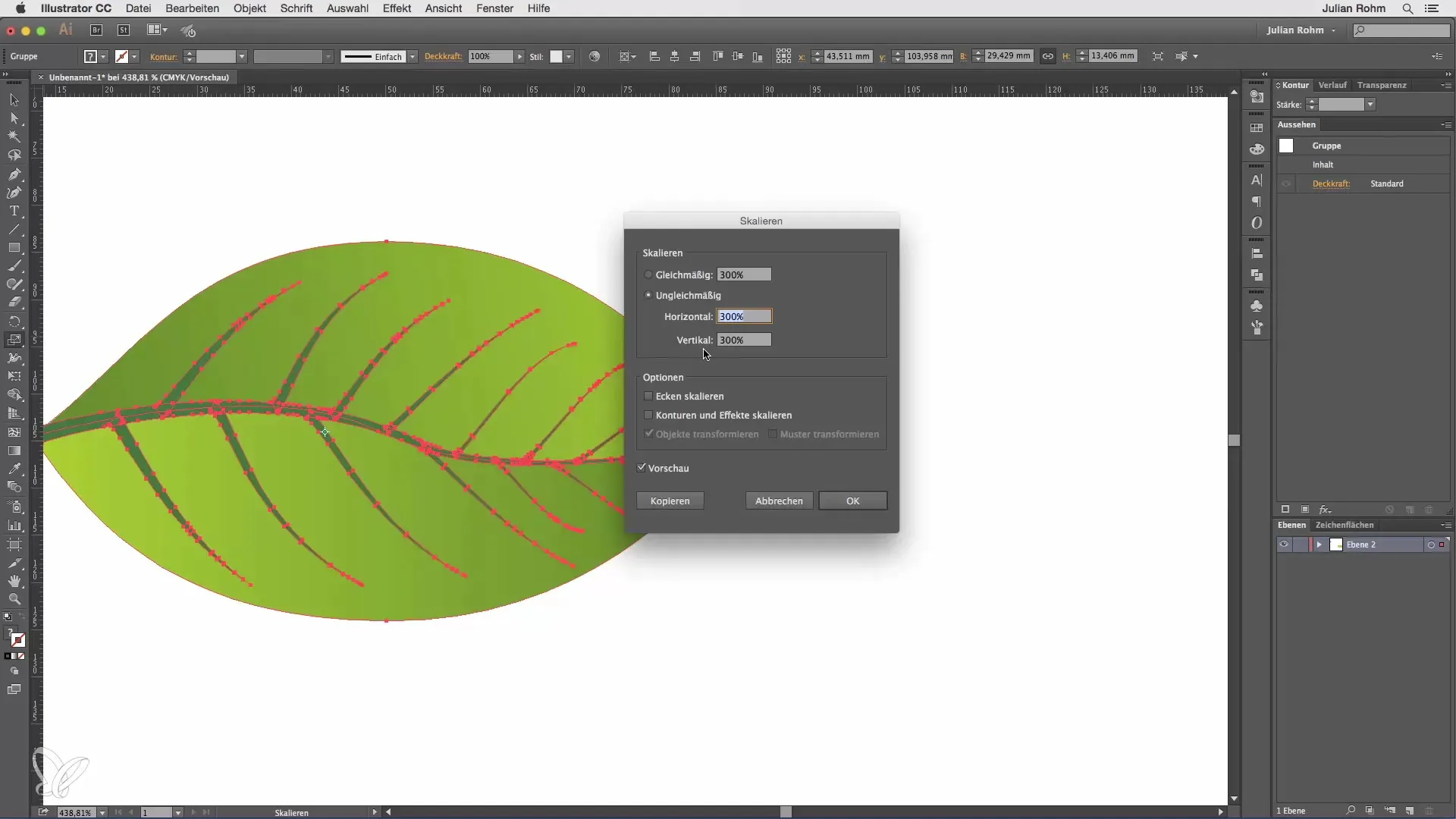
Bovendien heb je de mogelijkheid om te beslissen of je het oorspronkelijke object met de opschaling verandert of dat je met "Kopiëren" bevestigt. Hierdoor blijft het oorspronkelijke object onaangetast, en maak je alleen een kopie met de nieuwe instellingen.
Inleiding tot het Vervormen-gereedschap
Onder het Opschalen-gereedschap bevindt zich een ander interessant gereedschap – het Vervormen-gereedschap. Dit gereedschap maakt het mogelijk om complete objecten te vervormen. Hoewel ik moet toegeven dat dit gereedschap in de praktijk niet vaak wordt gebruikt, kan het in bepaalde gevallen echt nuttig zijn.
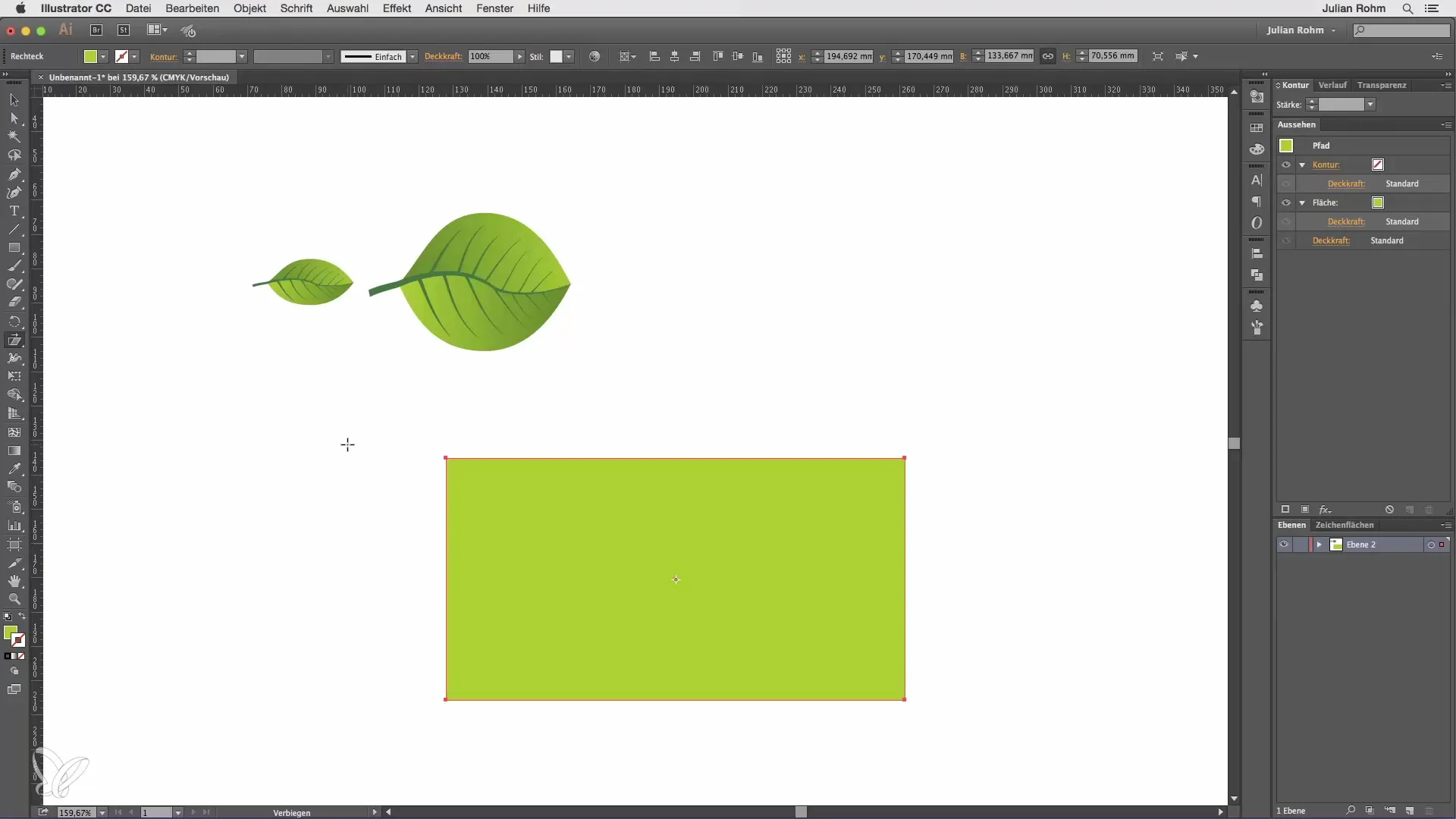
Om het Vervormen-gereedschap te selecteren, klik je erop en vervolgens op het object dat je wilt vervormen. Je zult merken dat je door te klikken en te slepen het object kunt vervormen. Hoe verder je naar het midden van je object sleurt, hoe sterker de vervorming.
Een eenvoudig voorbeeld: Met het Vervormen-gereedschap kun je snel een soort trapezium maken door eenvoudig met de muis te slepen.
Zoals bij het Opschalen-gereedschap heb je hier ook de mogelijkheid om het geheel vrijhandig te doen of dubbel op het Vervormen-gereedschap te klikken. Hierdoor opent zich opnieuw een dialoogvenster waarin je verschillende instellingen kunt maken, zoals de hoek.
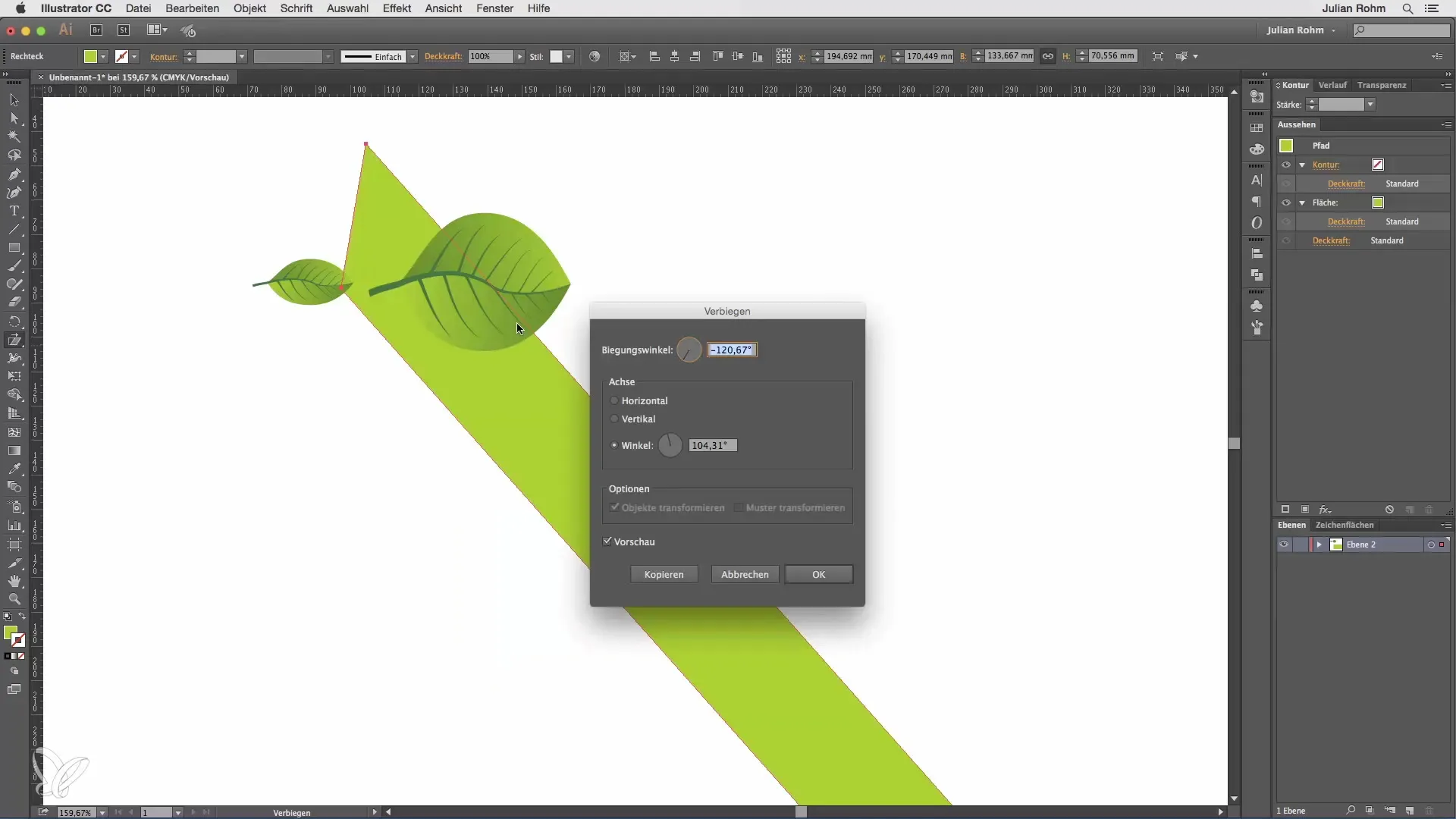
Je kunt de vervorming ofwel verticaal of horizontaal aanpassen om het gewenste ontwerp voor je project te verkrijgen.
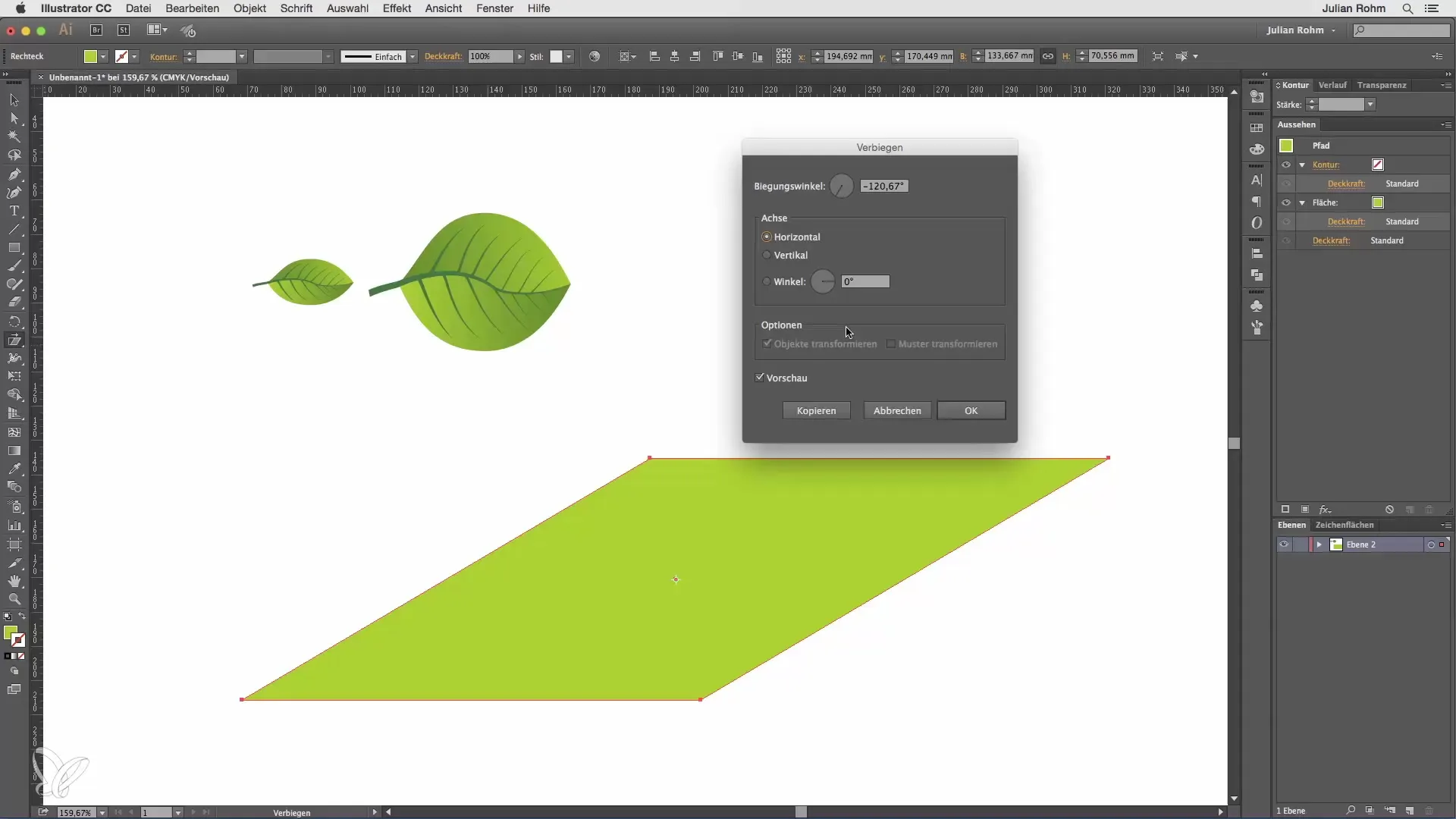
Samenvatting – Illustrator voor beginners & gevorderden – Opschalen & Vervormen
In deze handleiding heb je geleerd hoe je met het Opschalen-gereedschap nauwkeurige grootteveranderingen aan objecten kunt uitvoeren. Daarnaast heb je de mogelijkheid geleerd om objecten met het Vervormen-gereedschap creatief te vervormen. Deze gereedschappen zijn waardevolle aanvullingen voor je ontwerparsenal in Adobe Illustrator.
Veelgestelde vragen
Wat is het Opschalen-gereedschap in Illustrator?Het Opschalen-gereedschap stelt je in staat om objecten nauwkeurig te vergroten of te verkleinen.
Hoe kan ik het uiterlijk van een object veranderen met het Vervormen-gereedschap?Met het Vervormen-gereedschap kun je objecten vervormen door met de muis te klikken en te slepen.
Kan ik de opschaling ook procentueel invoeren?Ja, door dubbel op het Opschalen-gereedschap te klikken, opent zich een venster waarin je exacte procentwaarden kunt invoeren.
Wat gebeurt er als ik "Kopiëren" selecteer bij het opschalen?Het oorspronkelijke object blijft onveranderd, en er wordt alleen een kopie gemaakt met de nieuwe opschalingsinstellingen.
Waar vind ik het Vervormen-gereedschap?Het Vervormen-gereedschap bevindt zich onder het Opschalen-gereedschap in de werkbalk.


